在使用Word处理文档的过程中,有时会遇到文档丢失的情况,这可能会让人感到焦虑和无助,不过,幸运的是,有多种方法可以尝试找回丢失的Word文档,本文将详细介绍一些有效的方法和步骤,帮助你尽可能地恢复丢失的文档内容。
方法一:检查自动保存的副本
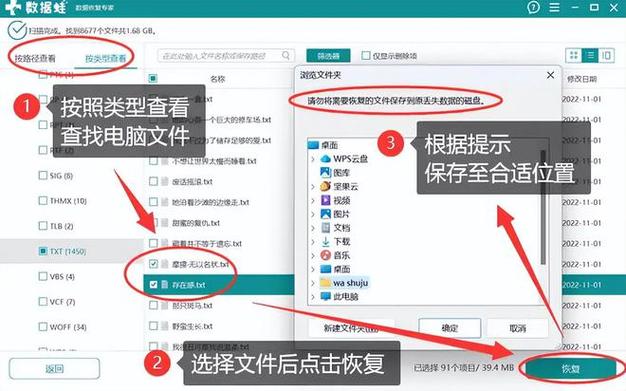
Word通常具有自动保存功能,这意味着在编辑过程中,程序会定期将文档保存为临时文件,如果遇到断电、系统崩溃或意外关闭Word的情况,这些临时文件可能仍然存在于你的计算机上,以下是如何查找这些自动保存的副本:
1、打开Word程序。
2、点击“文件”菜单中的“打开”。
3、在弹出的对话框中,选择“所有文件”。
4、找到并选中你丢失文档所在的文件夹,注意查看是否有以~$开头的文件,这些通常是Word的临时文件。
5、尝试打开这些文件,看是否能找到你需要的内容。
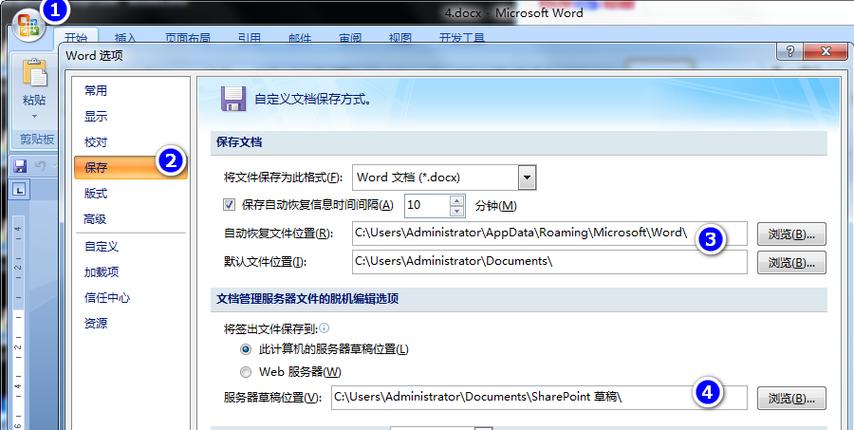
方法二:从回收站恢复
如果你不小心删除了Word文档,它可能还在回收站里,以下是从回收站恢复文档的步骤:
1、双击桌面上的“回收站”图标。
2、在回收站窗口中,浏览或搜索你的Word文档。
3、找到后,右键点击该文件,并选择“还原”。
方法三:使用备份恢复
如果你有定期备份数据的习惯,那么从备份中恢复丢失的Word文档可能是最简单的方法,根据你使用的备份工具或服务,恢复过程可能会有所不同,你需要访问备份存储的位置,找到相应的备份文件,并将其恢复到原来的位置。
方法四:利用专业数据恢复软件
如果上述方法都无法找回你的Word文档,可以考虑使用专业的数据恢复软件,这些软件能够扫描你的硬盘驱动器,寻找已删除或丢失的文件,一些流行的数据恢复软件包括Recuva、EaseUS Data Recovery Wizard等,使用这些软件时,请遵循其提供的指导进行操作。
方法五:检查OneDrive或其他云存储服务
如果你使用了OneDrive、Google Drive或其他云存储服务来同步你的Word文档,那么即使在本地计算机上丢失了文件,也可能在云端有备份,登录到你的云存储账户,检查是否有最近保存的版本可供恢复。
表格:常见数据恢复方法比较
| 方法 | 优点 | 缺点 |
| 自动保存的副本 | 简单快捷 | 可能需要手动查找 |
| 回收站恢复 | 直接有效 | 仅适用于误删除情况 |
| 备份恢复 | 安全可靠 | 需要事先设置备份 |
| 专业数据恢复软件 | 功能强大 | 可能需要付费 |
| 云存储服务 | 跨设备访问 | 依赖网络连接 |
FAQs
Q1: 如果Word文档没有自动保存,我还能恢复吗?
A1: 即使Word文档没有自动保存,你仍然可以尝试从回收站恢复,或者如果有备份的话,从备份中恢复,如果使用了云存储服务,也可能在云端找到未保存的版本。
Q2: 使用数据恢复软件安全吗?会不会影响我的其他文件?
A2: 大多数数据恢复软件是安全的,但最好从官方网站下载以避免恶意软件的风险,在使用前,建议先阅读用户评价和软件说明,一些数据恢复软件可能会对硬盘进行深度扫描,这可能会影响硬盘的性能和寿命,在使用这类软件时,应谨慎操作,并确保按照正确的步骤进行。
以上内容就是解答有关word文档丢失了怎么找回的详细内容了,我相信这篇文章可以为您解决一些疑惑,有任何问题欢迎留言反馈,谢谢阅读。
内容摘自:https://news.huochengrm.cn/cyzd/14030.html
